
Attention , une mise à jour de sécurité sur les serveurs utilisés par la reconnaissance vocale occasionne un dysfonctionnement de la dictée vocale, vous devez mettre à jour Dys-Vocal avec la version 7.20 ou ultérieure
Dys-Vocal est-il compatible Windows 11 ?
Avertissement Google Drive au téléchargement
Le téléchargement est bloqué par le filtre smartscreen d’internet explorer
Avertissement Pare-Feu ou Anti-Virus
Existe-t-il une version Dys-Vocal pour Macintosh?
Dys-Vocal est-il compatible avec les tablettes ?
Le logiciel fonctionne t-il sous Windows XP ?
La dictée par reconnaissance vocale ne fonctionne pas
Une fenêtre concernant Google Chrome s’ouvre lors du lancement de la reconnaissance vocale
Le logiciel provoque une erreur d’exécution au lancement
Peut-on installer des voix de synthèse vocale supplémentaires ?
La vitesse de lecture vocale est trop élevée et non réglable
Peut-on enregistrer la diction d’un texte et le réécouter ?
Un zoom de l’écran apparait lorsque l’ocr est utilisé
Pourquoi n’ai-je pas accès à la nouvelle interface multi-documents ?
Comment exécuter Dys-Vocal en mode administrateur ?
Comment accéder au manuel utilisateur ?
La lecture par synthèse vocale ne fonctionne pas avec la voix d’Hortense
Message d’erreur concernant le moteur vb-script
L’impression n’est pas identique au contenu de l’éditeur
Dys-Vocal est-il compatible Windows 11 ?
Dys-Vocal est compatible toute version Windows PC et tablette y compris la nouvelle version Windows 11.
( à l’exception de la version Windows RT pour tablette )
Avertissement Google Drive au téléchargement
les fichiers d’installation du logiciel Dys-Vocal sont hébergés sur plusieurs serveurs. Si vous utilisez le lien de téléchargement Google Drive, il vous avertira qu’il ne peut effectuer l’analyse Anti-Virus de ce fichier; cet avertissement est normal, Google Drive ne testant que les fichiers dont la taille est inférieure à 50Mo et Dys-Vocal excède cette taille .
Il se peut également que le pare-feu provoque une alerte.
Vous pouvez télécharger sans risque, le logiciel Dys-Vocal est régulièrement testé et est exempt de virus, de vers, de chevaux de Troie …etc
Le téléchargement est bloqué par le fitre smartscreen d’internet explorer
Le Filtre SmartScreen est une fonctionnalité d’Internet Explorer censé protéger contre les fichiers dangereux , mais qui est également connu pour envoyer des informations sur vos téléchargement à Windows.
Bien évidemment le fichier installateur de Dys-Vocal n’est pas dangereux..
Dans le cas d’un blocage, vous n’avez d’autres choix que de télécharger à partir d’un autre navigateur internet ou de désactiver smartscreen
désactiver smartscreen :
– rechercher smartscreen sur votre PC
( ou ouvrez le panneau « Panneau de configuration -Système et sécurité – Sécurité et maintenance )
– cliquez sur « Modifier les paramètres smartscreen »
-cliquer dans le volet de gauche sur : « Ne rien faire ( désactiver smartscreen )
Avertissement pare-feu ou anti-virus
Il se peut que le pare-feu ou l’anti-virus , considérant que le logiciel est insuffisamment téléchargé vous demande l’autorisation de continuer le téléchargement ou l’exécution.
Dans de rares cas, un anti-virus peut déclarer à tort ce fichier infecté ( faux positif ), il n’en est rien , vous pouvez ignorer ces avertissements, le logiciel Dys-Vocal est régulièrement testé et est exempt de virus, de vers, de chevaux de Troie …etc
Existe-t-il une version Dys-Vocal pour Macintosh ?
Dys-Vocal fonctionne uniquement sous Windows, pour l’exécuter sous Macintosh il est nécessaire d’installer un émulateur windows, par exemple :
- Oracle VM virtual Box (https://www.commentcamarche.net/download/telecharger-34102890-virtualbox-pour-mac ) -> gratuit
- parallels desktop ( http://trial.parallels.com/index.php?lang=fr&terr=fr) ->payant
Dys-Vocal est-il compatible avec les tablettes ?
Dys-vocal est fonctionnel sur les tablettes équipées de Windows 7, 8 ou 10 ( les tablettes tournant sous Windows RT ne sont pas compatibles ) .
Le logiciel fonctionne t-il sous Windows XP ?
Dys-vocal est compatible avec les versions Windows XP, Vista, 7, 8 et 10( 32bits et 64 bits ) .
La dictée par reconnaissance vocale ne fonctionne pas
Attention , une mise à jour de sécurité sur les serveurs utilisés par la reconnaissance vocale occasionne un dysfonctionnement, vous devez mettre à jour Dys-Vocal avec la version 7.20 ou ultérieure
Si vous utilisez la suite Microsoft en ligne, assurez vous que Word ne s’ouvre pas dans le navigateur Edge , ce navigateur provoque des dysfonctionnements de la reconnaissance vocale
Dans ce cas changez votre navigateur par défaut afin que Word s’ouvre dans un autre navigateur ( Firefox ou Chrome par exemple )
Une connexion internet est nécessaire au fonctionnement de la reconnaissance vocale, la transcription de la voix en texte s’effectuant sur un serveur externe.
Vous pouvez effectuer un test du micro en vous rendant dans l’interface de configuration
de la reconnaissance vocale ( bouton « roue dentée » ) puis en cliquant sur le bouton « Test Micro »
Ce test est indépendant du logiciel Dys-Vocal.
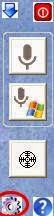
Si le test fonctionne, il est possible que le délai accordé par Dys-vocal pour l’ouverture de l’application de reconnaissance vocal avant échec ait été dépassé ( connexion internet lente ou ordinateur lent )
ce délai peut être augmenté dans la fenêtre de configuration de la reconnaissance vocale (même fenêtre que le le test micro )
- Si le micro clignote puis s’éteint aussitôt, il est possible qu’un Anti-virus bloque l’utilisation du micro :
Certains Anti-Virus peuvent bloquer l’accès aux serveurs hébergeant les scripts nécessaires à la reconnaissance vocale ( ou interdire l’utilisation du micro )
Dans ce cas il faut désactiver l’analyse SSL ou HTTPS de vos anti-virus
Si vous utilisez Bit-Defender :
Ouvrez Bit-Defender
Allez dans le panneau protection WEB ( configuration )
Désactivez « ANALYSE SSL »
Pour d’autres anti-virus, consultez cette page
- Il se peut que l’accès au micro pour les applications soit désactivé dans les paramètres de Windows
Dans les paramètres du PC, choisir Confidentialité puis Microphone
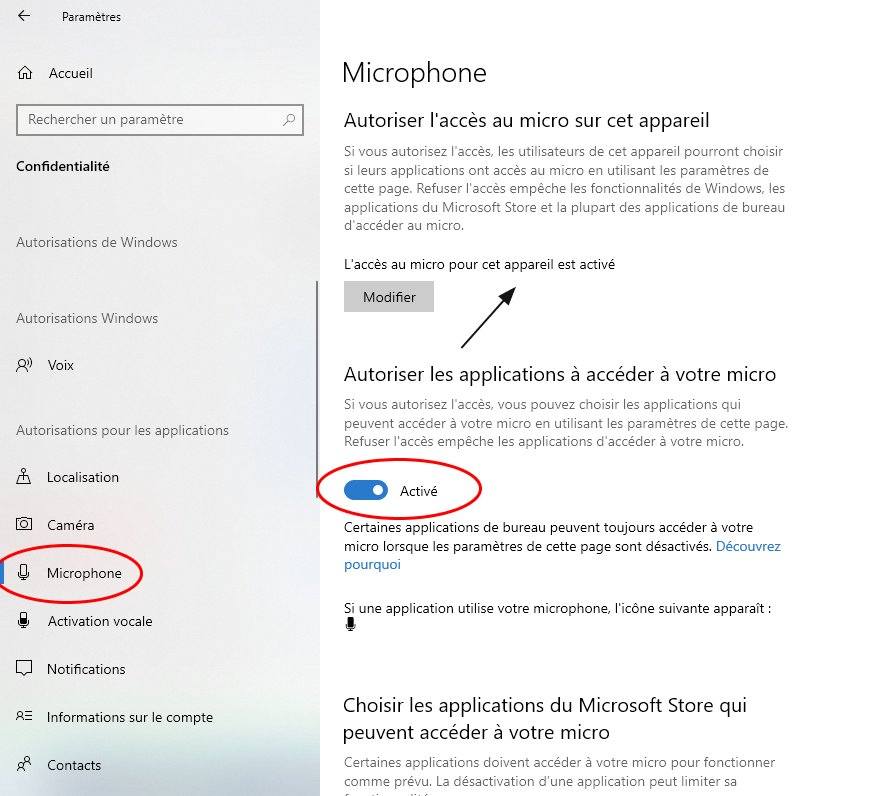
Autorisez ensuite le micro pour les applications de bureau

Une fenêtre concernant Google Chrome s’ouvre lors du lancement de la reconnaissance vocale
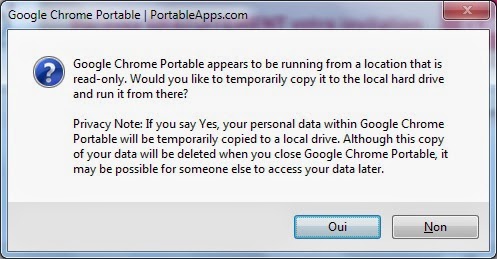
La reconnaissance vocale utilise l’application Google Chrome Portable installée dans
le répertoire Dys-Vocal
( Google Chrome Portable ne doit pas être utilisée en dehors de Dys-Vocal, un changement de configuration pourrait entraîner le dysfonctionnement de la reconnaissance vocale )
Pour ne plus voir ce message, exécutez Dys-Vocal en mode Administrateur ( clic bouton droit
sur l’application Dys-Vocal, puis choisir exécutez en mode administrateur ).
Le logiciel provoque une erreur d’exécution au lancement

Un conflit avec un logiciel présent sur l’ordinateur peut à l’être à l’origine d’un dysfonctionnement
de Dys-Vocal .
– désactivez temporairement vos anti-virus afin de vérifier qu’ils ne sont pas à l’origine du problème
– effectuez un démarrage windows en mode minimal en suivant cette procédure :
–> http://support.microsoft.com/kb/929135/fr
celà permettra, si le logiciel fonctionne dans cette configuration, d’identifier la ou les applications qui posent problème
Il peut également s’agir d’un problème de compatibilité :
Cliquez bouton droit sur l’application Dys-Vocal, choisir « Propriétés« puis « Compatibilité »
Sélectionnez : « Exécutez ce programme en mode de compatibilité pour : »
-Testez les différentes possibilités
Il est également possible que la version .Net Framework de votre ordinateur ne soit pas à jour :
Téléchargez et installez la dernière version sur le site de Microsoft :
–> Microsoft .Net Framework
Peut-on installer des voix de synthèse vocale supplémentaires ?
Dys-vocal installe automatiquement les voix de synthèse vocale de Microsoft ( la voix française TTS Hortense si elle n’est pas déjà présente sur l’ordinateur et éventuellement la voix francophone canadienne TTS Harmonie ).
D’autres voix Microsoft TTS ( langues francophones ou étrangères ) peuvent être installées :
http://www.microsoft.com/en-us/download/details.aspx?id=27224http://www.microsoft.com/en-us/download/details.aspx?id=27224
Dys-Vocal est également compatible avec les voix de synthèse de norme SAPI5
La vitesse de lecture vocale est trop élevée et non réglable
Un problème apparu récemment sous Windows 10 peut empêcher le réglage de la vitesse de lecture vocale :
– exécutez le fichier C:\Windows\SysWOW64\Speech\SpeechUX\sapi.cpl , sélectionnez la voix de synthèse que vous utilisez et déplacez le curseur de vitesse de la voix , le problème devrait disparaitre :

Si la résolution de l’écran ne permet pas d’afficher les icônes de menu, celles-ci sont minimisées et les fonctions curseurs ne sont plus actives, pour le réglage de la vitesse utilisez alors le panneau de configuration ( roue dentée )
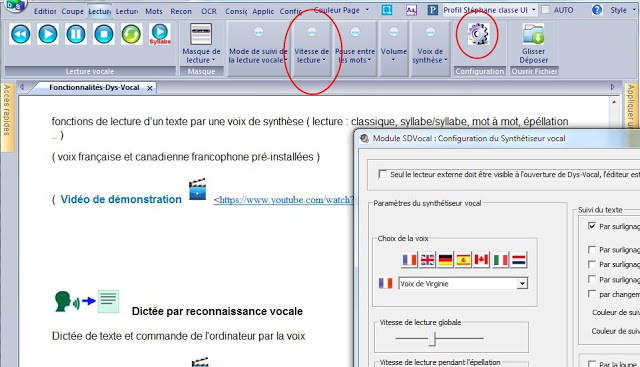
Peut-on enregistrer la diction d’un texte et le réécouter ?
Dys-Vocal dispose d’une fonction magnétophone permettant d’enregistrer l’utilisateur pendant
la lecture et de réécouter ensuite l’enregistrement ( bouton d’accès dans la barre vocale )
Un zoom de l’écran apparait lorsque l’ocr est utilisé
Une modification des paramètres d’affichage peut engendrer ce problème
L’option de mise à l’échelle dans les paramètres Windows doit être de 100%
windows7
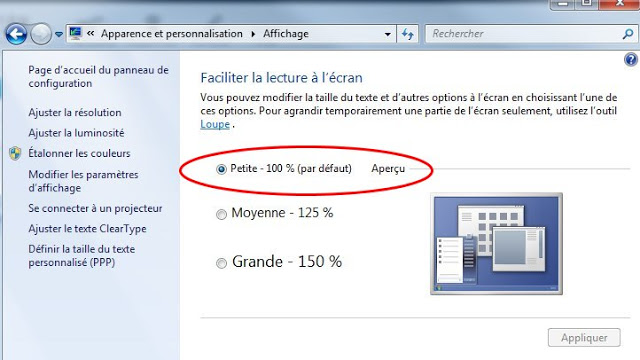
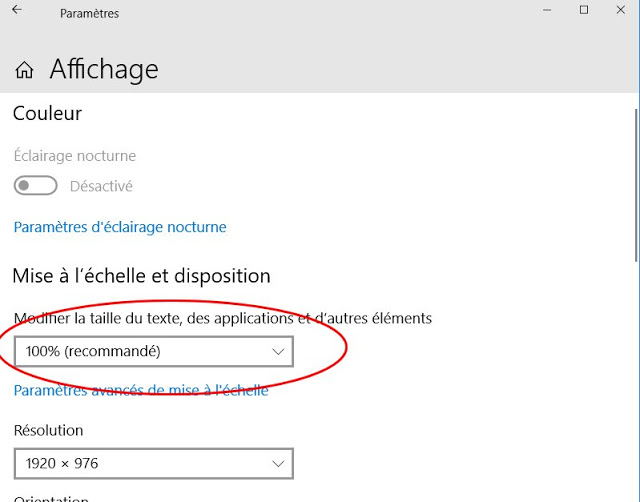
Pourquoi n’ai-je pas accès à la nouvelle interface multi-documents ?
La nouvelle interface ne fonctionne qu’à partir de Windows 7, si le logiciel détecte une version antérieure (Windows XP ou vista ), il ouvre l’ancienne interface par défaut .
Si vous êtes sous Windows 7 ou supérieur, la fenêtre de lancement de Dys-Vocal vous propose une coche à cocher pour lancer, soit l’ancienne interface, soit la nouvelle.
Comment exécuter Dys-Vocal en mode administrateur ?
Cliquez bouton droit sur l’application Dys-Vocal, puis choisir « exécutez en mode administrateur«
Vous pouver rendre ce choix permanent en cliquant bouton droit sur l’application Dys-Vocal,
menu « compatibilité » puis sélectionnez « exécutez ce programme en tant qu’administrateur«
Comment accéder au manuel utilisateur ?
les différents manuels utilisateurs sont accessibles à travers l’application en cliquant sur les icônes « point d’interrogation » . Ils sont également présent dans le répertoire d’installation de Dys-vocal : c:\program files…\Dys-Vocal
manuel-utilisateurSDCM.pdf ( documentation de Coupe-Mot et SDVocal )
manuel-utilisateurSC.pdf ( documentation de ScribeDico)
manuel-utilisateurSDCMRECO.pdf ( documentation de la reconnaissance vocale)
La lecture par synthèse vocale ne fonctionne pas avec la voix d’Hortense
les voix TTS de Microsoft utilisent le moteur de synthèse vocale version 11.
Il peut arriver qu’une ancienne version ( version 10 ) du moteur TTS empêche l’installation de la nouvelle version ( Dys-Vocal ne pourra la remplacer et la voix d’Hortense ne fonctionnera pas )
1) Supprimer l’ancienne version du moteur TTS :
– désinstallez les programmes suivants :
– Microsoft Server Speech Platform Runtime ( x86 ou x64 )
– Microsoft Server Speech Text to Speech Voice ( fr-FR, Hortense )
2) Redémarrez Dys-Vocal pour installer automatiquement le nouveau moteur et les voix TTS ( ou exécutez le programme Installvoix.exe situé dans le répertoire d’installation de Dys-Vocal)
Si le problème persiste, il est également possible d’utiliser/installer des voix de synthèse n’utilisant pas le moteur TTS mais un moteur de type SAPI5 ( voix compatibles Sapi5 )
Message d’erreur concernant le moteur vb-script
impossible de trouver le moteur script « vb-script pour le script « C:/Program Files/dys-Vocal/rrr.vbs »
ce problème n’est pas directement lié à Dys-Vocal mais à un dysfonctionnement de votre système d’exploitation . Le moteur vb-script est un composant Windows permettant l’exécution de scripts ( en l’occurrence Dys-Vocal fait appel à lui dans le fichier rrr.vbs pour installer les polices dyslexiques ) . Ce moteur peut devenir inacessible après une désinstallation de programme ( assez souvent les désinstallations d’anti-virus sont cause de ce problème )
vous avez plusieurs options :
1) vous pouvez essayer de le réparer en le ré-enregistrant dans le registre windows : Démarrer -> exécuter -> regsvr32 vb-script ( ou regsvr32 vb-script.dll )
2) revenir à un point de restauration antérieur à votre problème ; Démarrer -> Tous les programmes-> Accessoires -> Outils système-> Restauration du système.
3) shunter l’interface Dys-Vocal qui fait appel à ce script en créant/utilisant des raccourcis sur le bureau , des fichiers :
C:\program Files ..\Dys-Vocal\sillab2.exe ( lancement de SDVocal )
C:\program Files ..\Dys-Vocal\SCWM.exe ( lancement de ScribeDico )
L’impression n’est pas identique au contenu de l’éditeur
La nouvelle version permet de travailler dans l’éditeur en mode Plan, ou en mode A4 pour une impression conforme au formatage de l’éditeur, notamment lorsque vous surlignez par alternance de couleurs ( option disponible uniquement pour les versions Windows 7 et supérieure )
Dans les paramètres Système-Affichage, la valeur « Mise à l’échelle et disposition » doit être à100% afin d’éviter cet effet indésirable


